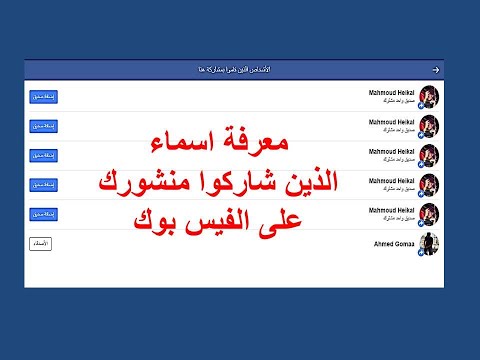تعلمك مقالة wikiHow هذه كيفية حذف رسالة من محادثة في Facebook Messenger. يمكنك حذف رسالة واحدة في المرة الواحدة من كل من إصدار تطبيق الجوال من Messenger وإصدار سطح المكتب من Messenger ، ولكن لا يمكنك حذف رسائل متعددة في وقت واحد. ضع في اعتبارك أن حذف رسالة لن يؤدي إلا إلى إزالتها من جانبك في المحادثة ؛ سيظل الشخص الآخر (أو الأشخاص) في المحادثة قادرًا على رؤية الرسالة ما لم يحذفها أيضًا.
خطوات
طريقة 1 من 2: على الهاتف المحمول

الخطوة 1. افتح Facebook Messenger
انقر على أيقونة تطبيق Messenger ، التي تظهر على شكل فقاعة كلام زرقاء بها صاعقة برق بيضاء. سيؤدي هذا إلى فتح قائمة بمحادثاتك الحالية إذا قمت بتسجيل الدخول إلى Messenger.
إذا لم تقم بتسجيل الدخول إلى Messenger ، فأدخل رقم هاتفك وكلمة المرور عند مطالبتك بذلك قبل المتابعة

الخطوة 2. حدد محادثة
انقر فوق محادثة تحتوي على رسائل تريد حذفها. قد تضطر إلى التمرير لأسفل إذا كانت المحادثة قديمة.
- إذا فتح Messenger محادثة لا تريد مراجعتها ، فاضغط أولاً على الزر "رجوع" في الزاوية العلوية اليسرى.
- إذا كنت لا ترى محادثاتك مدرجة ، فانقر فوق الصفحة الرئيسية علامة التبويب لفتح قائمة المحادثات.

الخطوة 3. اضغط مع الاستمرار على رسالة
ابحث عن رسالة تريد حذفها ، ثم اضغط عليها مع الاستمرار. سوف القائمة المنبثقة.
على iPhone ، توجد هذه القائمة في الجزء السفلي من الشاشة ، بينما يرى مستخدمو Android نافذة قائمة في منتصف الشاشة

الخطوة 4. اضغط على حذف
إنه خيار في القائمة.

الخطوة 5. اضغط على حذف عندما يُطلب منك ذلك
سيؤدي القيام بذلك إلى حذف الرسالة من جانبك في المحادثة ، على الرغم من أن الشخص (أو الأشخاص) الذين ستظل المحادثة معهم سيظل قادرًا على رؤية الرسالة.

الخطوة 6. حذف محادثة كاملة
إذا كنت تريد فقط حذف محادثة كاملة على الهاتف المحمول ، فقم بما يلي:
- ابحث عن محادثة تريد حذفها.
- انقر مع الاستمرار فوق المحادثة حتى تظهر قائمة منبثقة.
- مقبض مسح المحادثة (iPhone) أو حذف (ذكري المظهر).
- مقبض مسح المحادثة عندما يُطلب منك ذلك.
الطريقة 2 من 2: على سطح المكتب

الخطوة 1. افتح Facebook
اذهب إلى في متصفحك. سيؤدي هذا إلى فتح موجز أخبار Facebook الخاص بك إذا قمت بتسجيل الدخول إلى حسابك على Facebook.
إذا لم تكن قد سجلت الدخول ، أدخل عنوان بريدك الإلكتروني (أو رقم هاتفك) وكلمة المرور قبل المتابعة

الخطوة 2. انقر على أيقونة "Messenger"
إنه صاعقة برق في أيقونة فقاعة الكلام. ستجد هذا في الجانب العلوي الأيمن من صفحة Facebook. سوف تظهر القائمة المنسدلة.

الخطوة الثالثة. انقر على عرض الكل في Messenger
ستجد هذا الرابط أسفل الجهة اليسرى من القائمة المنسدلة. يؤدي القيام بذلك إلى فتح تطبيق الويب Facebook Messenger.

الخطوة 4. حدد محادثة
ابحث عن محادثة تحتوي على رسائل تريد حذفها ، ثم انقر على المحادثة.
قد تضطر إلى التمرير لأسفل في العمود الأيسر من المحادثات للعثور على محادثة قديمة

الخطوة 5. قم بتمرير مؤشر الماوس فوق الرسالة
يجب أن تكون هذه الرسالة التي تريد حذفها. عند التمرير فوق الرسالة ، يجب أن ترى رمز وجه مبتسم وأيقونة ثلاثية النقاط تظهر بجوار الرسالة.

الخطوة 6. انقر فوق ⋯
إنه على يمين الرسالة المرسلة إليك ، أو على يسار الرسالة التي أرسلتها. يجب أن ترى خيارًا منبثقًا يظهر.

الخطوة 7. انقر فوق حذف
هذا هو الخيار المنبثق الموجود بجوار ملف ⋯ أيقونة.

الخطوة 8. انقر فوق حذف عندما يُطلب منك ذلك
إنه زر أحمر. سيؤدي القيام بذلك إلى إزالة الرسالة من جانبك في المحادثة ، على الرغم من أن الشخص (أو الأشخاص) الذين ستظل المحادثة معهم سيظل قادرًا على رؤية الرسالة.

الخطوة 9. حذف محادثة كاملة
إذا كنت تريد فقط حذف محادثة بأكملها ، فقم بما يلي:
- حدد المحادثة.
-
انقر فوق رمز الترس